Shortcodes Ultimate là plugin Wordpress mã nguồn mở với một bộ sưu tập toàn diện bao gồm các yếu tố và nhiều chức năng khác nhau, bạn có thể sử dụng chúng trong trình chỉnh sửa bài đăng, các văn bản widget hoặc thậm chí trong các templates. Trong khi sử dụng Shortcodes Ultimate, bạn có thể dễ dàng tạo các tab, nút, hộp, sliders and carousels, video phản hồi và hơn thế nữa.
Hôm nay, bài viết này sẽ hướng dẫn các bạn Cách cài đặt và Sử Dụng Plugin Shortcodes Ultimate từ A - Z hỗ trợ cho website mã giảm giá nhé.
Shortcodes là gì?
Hiểu đơn giản là, Shortcode = Shortcut + Code.
Thông thường, mã ngắn sử dụng thẻ dấu ngoặc vuông [] để xác định cách chúng được sử dụng. Mỗi shortcode thực hiện một chức năng cụ thể trong một trang web. Nó có thể đơn giản như định dạng nội dung hoặc phức tạp như xác định toàn bộ cấu trúc của trang web. [1]
Plugin Shortcodes Ultimate là gì?
Shortcodes Ultimate là một bộ sưu tập khổng lồ các mã ngắn hữu ích với hơn 50 phần tử, bao gồm carousel hình ảnh, toggle, tabs, button, v.v. Đặc biệt hơn cả là bạn có thể dùng plugin này để tạo mã giảm giá, coupon vô cùng thuận lợi và chuyên nghiệp. Bạn có thể thêm các mã code ngắn đó vào các bài viết, trang của mình bằng cách sao chép và dán mã theo cách thủ công hoặc bằng cách sử dụng nút Insert shortcode.
Các tính năng của Plugin Shortcodes Ultimate
- Hơn 50 mã Shortcode đẹp
- Chèn shortcode bằng 1 cú nhấp chuột
- Hỗ trợ soạn thảo văn bản Gutenberg
- Hoạt động với mọi giao diện với mã nguồn wordpress
- Thiết kế hiện đại và đẹp mắt
- Có tài liệu tham khảo
- Trình chỉnh sửa Custom CSS
- Widget tùy chỉnh
- Translation-ready
- Hỗ trợ nhiều ngôn ngữ khác nhu
- Thân thiện với nhà phát triển [2]
Shortcodes Ultimate Sẵng Sàng Cho:
- Heading
- Tabs
- Spoiler
- Accordion
- Divider
- Spacer
- Highlight
- Label
- Quote
- Pullquote
- Dropcap
- Columns
- List
- Button
- Service
- Box
- Note
- Expand
- Lightbox
- Tooltip
- Private
- YouTube
- Vimeo
- Dailymotion
- Audio
- Video
- Table
- Permalink
- Members
- Guests
- RSS
- Menu
- Sub pages
- Siblings
- Document
- Google map
- Image carousel
- Slider
- Carousel
- Gallery
- Posts
- Dummy text
- Dummy image
- Animation
- Meta data
- User data
- Post data
- Template
- QR code
- Scheduler [2]
Cách cài đặt phiên bản miễn phí plugin Shortcodes Ultimate
Có 2 cách cài bản miễn phí cho plugin Shortcodes Ultimate đó là: upload file và cài đặt trực tiếp từ bảng điều khiển wordpress.
Cách 1: Cài đặt trực tiếp từ bản điều khiển worpdress
Bước 1: Từ Bảng điều khiển WordPress, nhấp vào Plugin > Add New.
Bước 2: Trong Hộp tìm kiếm, nhập từ khóa với tên Shortcodes Ultimate và chọn Plugin WordPress Shortcodes - Shortcodes Ultimate. Nhấn Install Now để bắt đầu cài đặt Plugin.
Bước 3: Sau khi cài đặt, nhấp vào Activate để kích hoạt plugin.
Cách 2: Tải plugin lên trang web của bạn
Bước 2: Đi tới trang tổng quan của trang web của bạn và nhấp vào Plugin > Add New
Bước 3: Click vào Upload Plugin và Chọn file zip bạn vừa tải xuống. Nhấp vào Install Now.
Bước 4: Sau khi cài đặt, nhấp vào Activate để kích hoạt Plugin.
Cách Tạo Một Nút Button Text bằng Plugin Shortcodes Ultimate
Việc tạo các nút button text trên bài đăng của trang web sẽ đóng vai trò khuyến khích độc giả thực hiện hành động như mua hàng, đăng nhập, download, v.v. Sau đây mình sẽ hướng dẫn các bạn cách tạo một nút button text vô cùng đơn giản.
Bước 1: từ trang quảng trị wordpress click Post > New Post
Bước 2: Tạo nội dung bài viết và sau đó nhấn vào insert shortcode.
Sau đó nhấn vào Button để thêm nút button vào.
Sau khi nhấn Button sẽ xuất hiện cửa sổ mới.
Bước 3: Cấu hình nút Button
Để tạo được nút Button bạn cần chú ý các thông số sau:
Link: Điền link ví dụ: https://magiamgia360.com
Target: Open in new tab
Style: Default
Backround: Chọn mã màu #c72544
Text color: #FFFFFF
Size: 10
Center: Yes
Fluid: No
Radius: Round
Icon: Có thể chọn hoặc để mặc định.
Icon Color: Có thể chọn hoặc để mặc định.
Text Shadow: Có thể chọn hoặc để mặc định.
Description: để mặc định.
Download: Có thể để mặc định.
OnClick: để mặc định.
Rel Attribute: để mặc định.
Title Attribute: để mặc định.
Button ID: để mặc định.
Extra CSS Class: để mặc định.
Content: Download Plugin Shortcodes Ultimate
Sau khi hoàn thành thì nhấn Insert shortcode và cho kết quả cấu trúc shortcode như hình
Sau khi nhấn Publish bài viết thì ta có kết quả tuyệt vời như hình.
Cấu trúc shortcode vừa tạo có dạng.
[su_button url="https://magiamgia360.com/" target="blank" background="#c72544" size="10" center="yes" radius="round"]Download Plugin Shortcodes Ultimate[/su_button]
Click xem thử nhảy đi đâu. KaKaKa😂😂
Download Plugin Shortcodes Ultimate
Hướng dẫn cách tạo nút mã giảm giá ẩn với Plugin Shortcodes Ultimate
Từ trang quảng trị wordpress click Post > New Post
Các bước tương tự như tạo nút Button Text, nhưng có sự chỉnh sửa một vài option và thêm một số thông số sau:
Fluid: Flat
OnClick: s=prompt('Sử dụng coupon giảm giá bên dưới khi thanh toán:','mã giảm giá')
Rel Attribute: Nofollow
Title Attribute: Nhận mã giảm giá ngay
Content: Copy Mã
Sau khi hoan tất ca có cấu trúc shortcode sau:
[su_button url="https://www.hovietcan.com/2022/11/cach-su-dung-plugin-shortcodes-ultimate.html" target="blank" background="#209124" color="#ffffff" size="10" center="yes" onclick="s=prompt('Sử dụng coupon giảm giá bên dưới khi thanh toán:','SPPTELCO09')"]COPY MÃ[/su_button]
Cách thêm Shortcode vào bài viết và trang, wiget
Sau đây mình sẽ hướng dẫn các bạn thêm các mã shortcode vào bài post, trang và wiget:
1/ Block Editor (Gutenberg)
Trước khi sử dụng plugin với trình soạn thảo văn bản Block Editor, bạn nên bật tùy chọn Thanh công cụ Top toolbar trên cùng. Để bật chức năng này, bạn vui lòng làm theo các bước dưới đây.
Bước 1: Mở một bài viết mới hoặc trang mới với trình chỉnh sửa Block Editor.
Bước 2: Ở góc trên bên phải của màn hình chỉnh sửa, nhấp vào biểu tượng dấu ba chấm và bật tùy chọn Top Toolbar trên cùng.
Bây giờ, bạn có thể dễ dàng thêm mã shortcode vào các khối Đoạn văn bằng cách nhấp vào nút Insert shortcode.
2. Classic Editor
Hiện tại, bạn muốn sài trình chỉnh sửa cổ điển này thì bạn phải cài đặt thêm Plugin Classic Editor nhé.
Trong Trình chỉnh sửa cổ điển (Classic Editor), có nút chèn mã là Insert shortcode được thêm vào bên cạnh nút Add Media phía trên trình chỉnh sửa văn bản. Sử dụng nút này để thêm Shortcode bạn nhé.
3. Widget
Shortcodes Ultimate bao gồm một tiện ích tùy chỉnh với nút Chèn mã ngắn Shortcoe. Sử dụng tiện ích wiget để dễ dàng thêm shortcode vào bất kỳ khu vực wiget nào trên website/blog của bạn.[3]
Lời Kết
Trên đây có thể nói mình đã hướng đầy đủ nhất để bạn có thể tự mình cài đặt Plugin Wordpress hỗ trợ để thiết kế được một trang Website chia mã giảm giá tích hợp với chương trình tiếp thị liên kết Affiliate Marketing để kiếm tiền online nhé. Bài viết tiếp theo mình sẽ hướng dẫn các bạn cài đặt Tool cập nhập mã giảm giá hỗ trợ cho website nhé.
Nguồn: https://www.hovietcan.com/


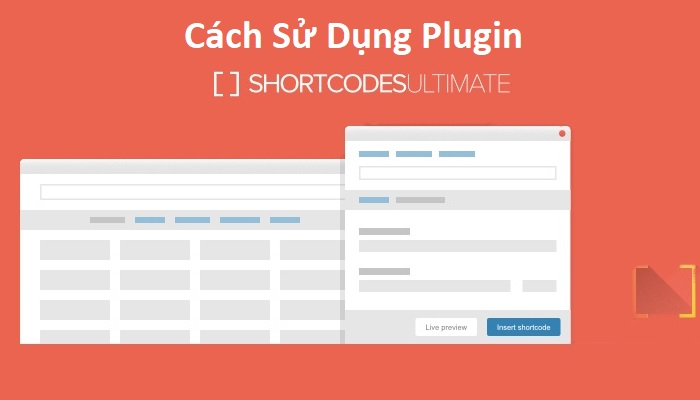
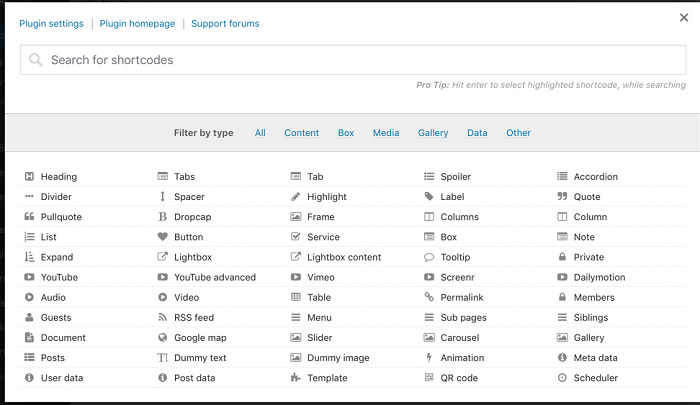
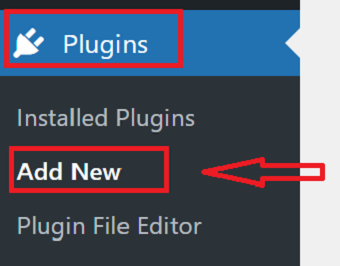
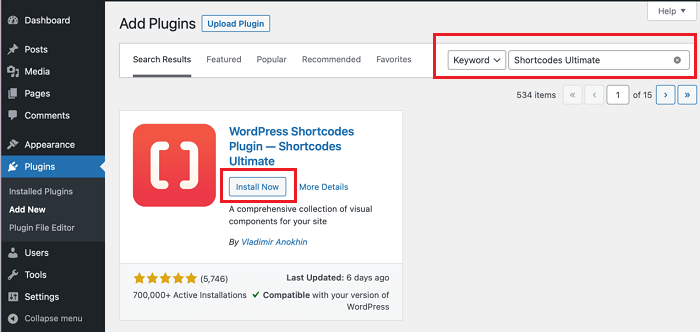
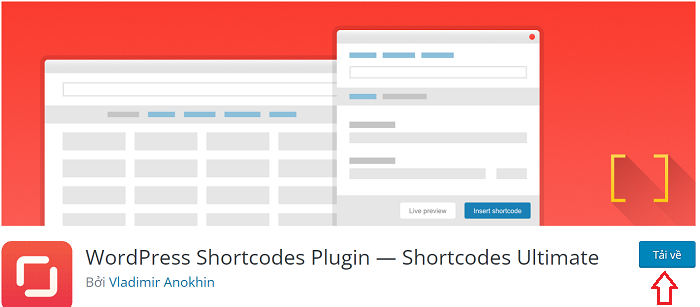
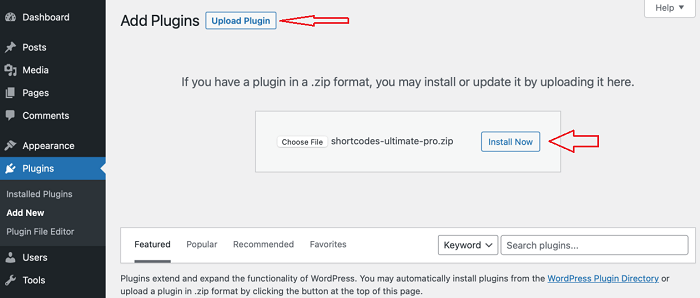
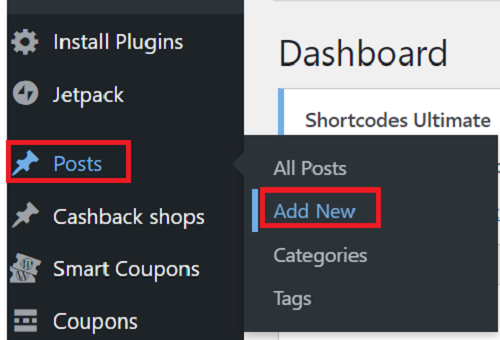
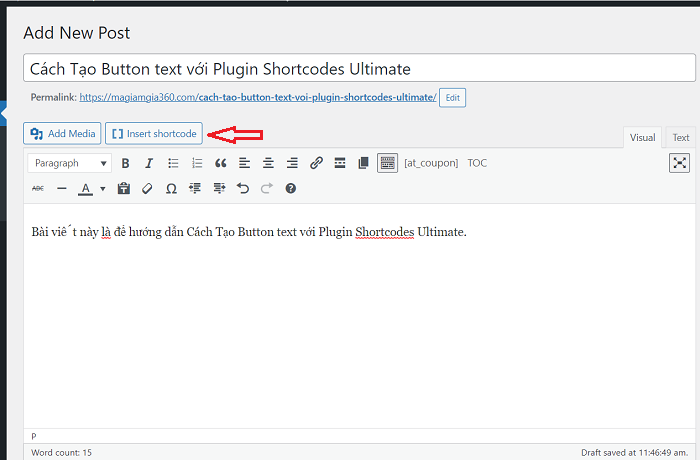
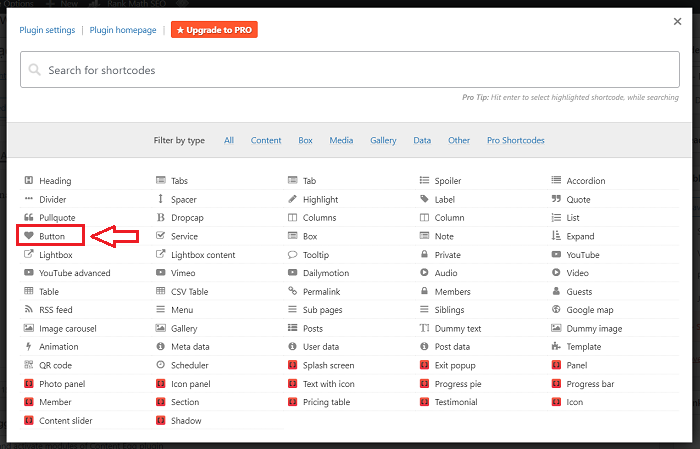
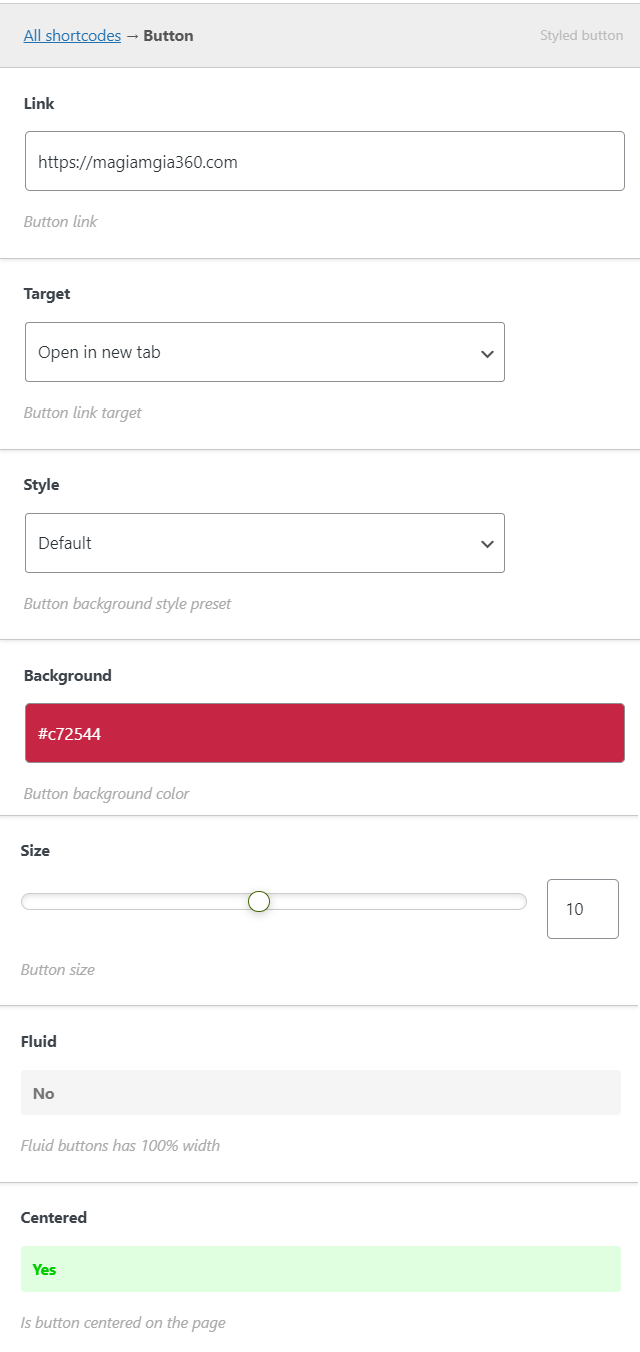
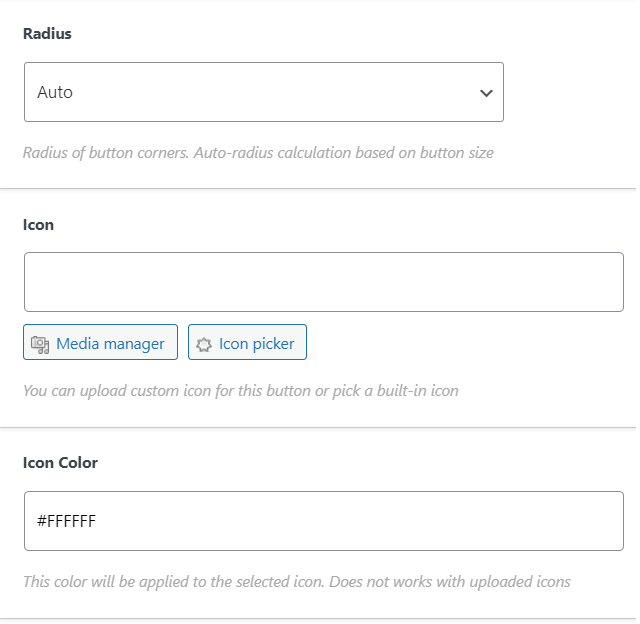
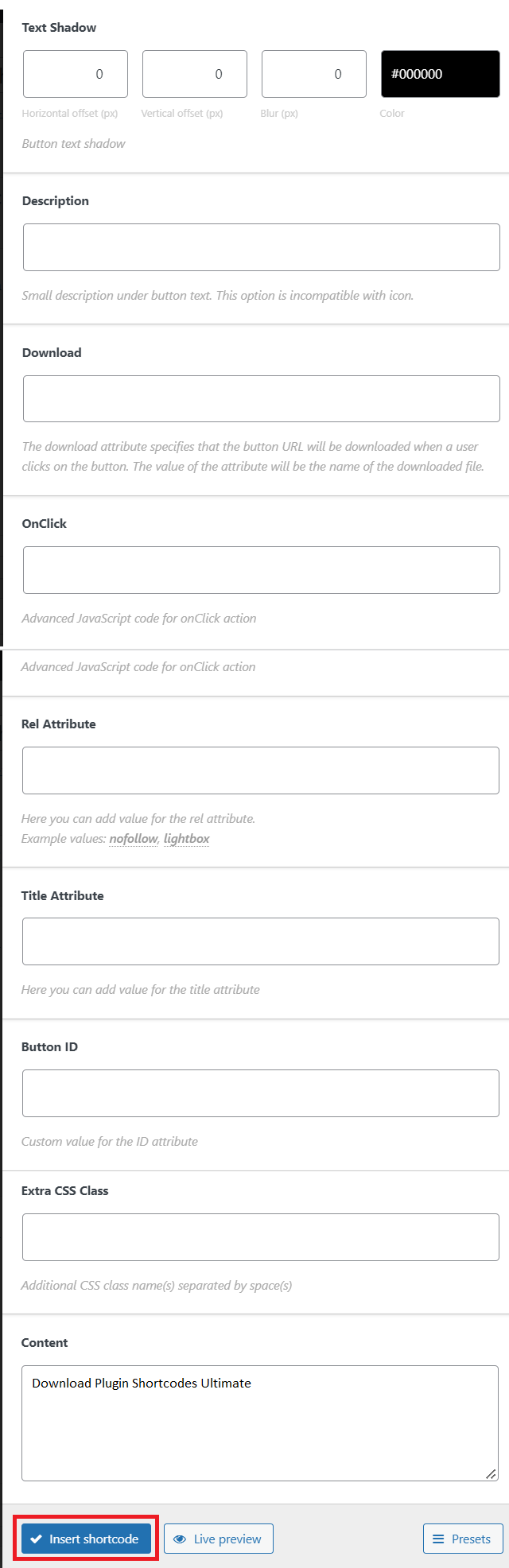
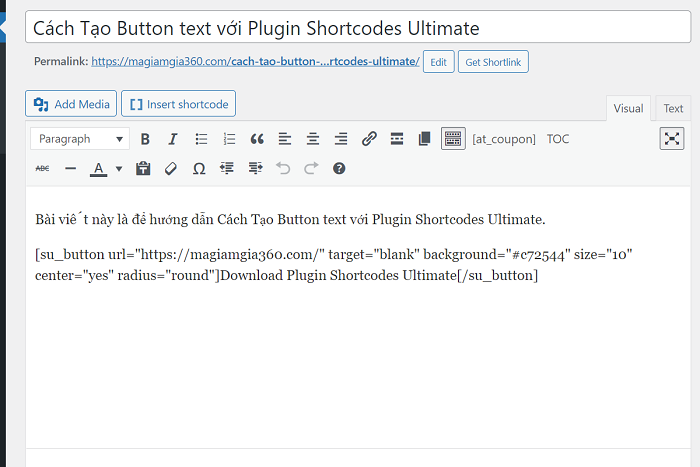
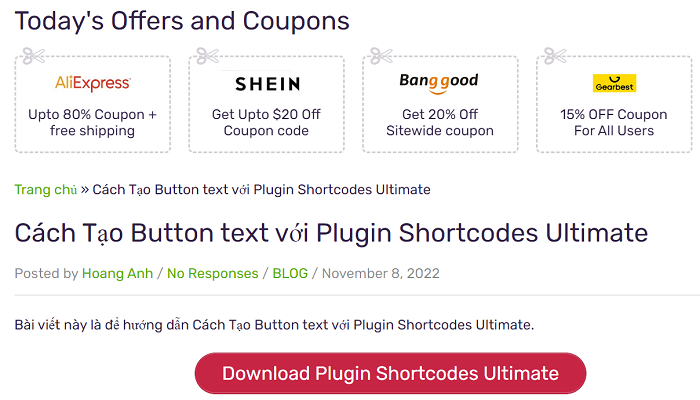
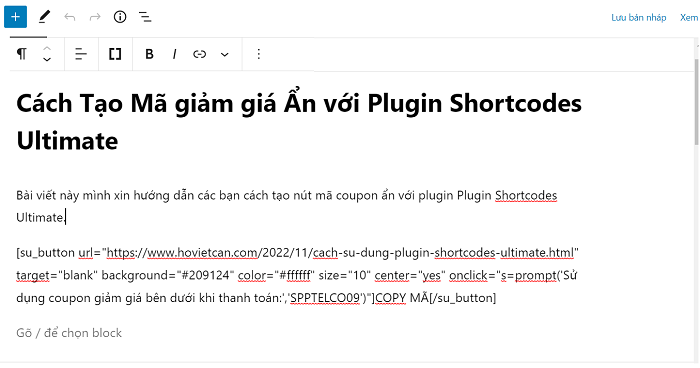
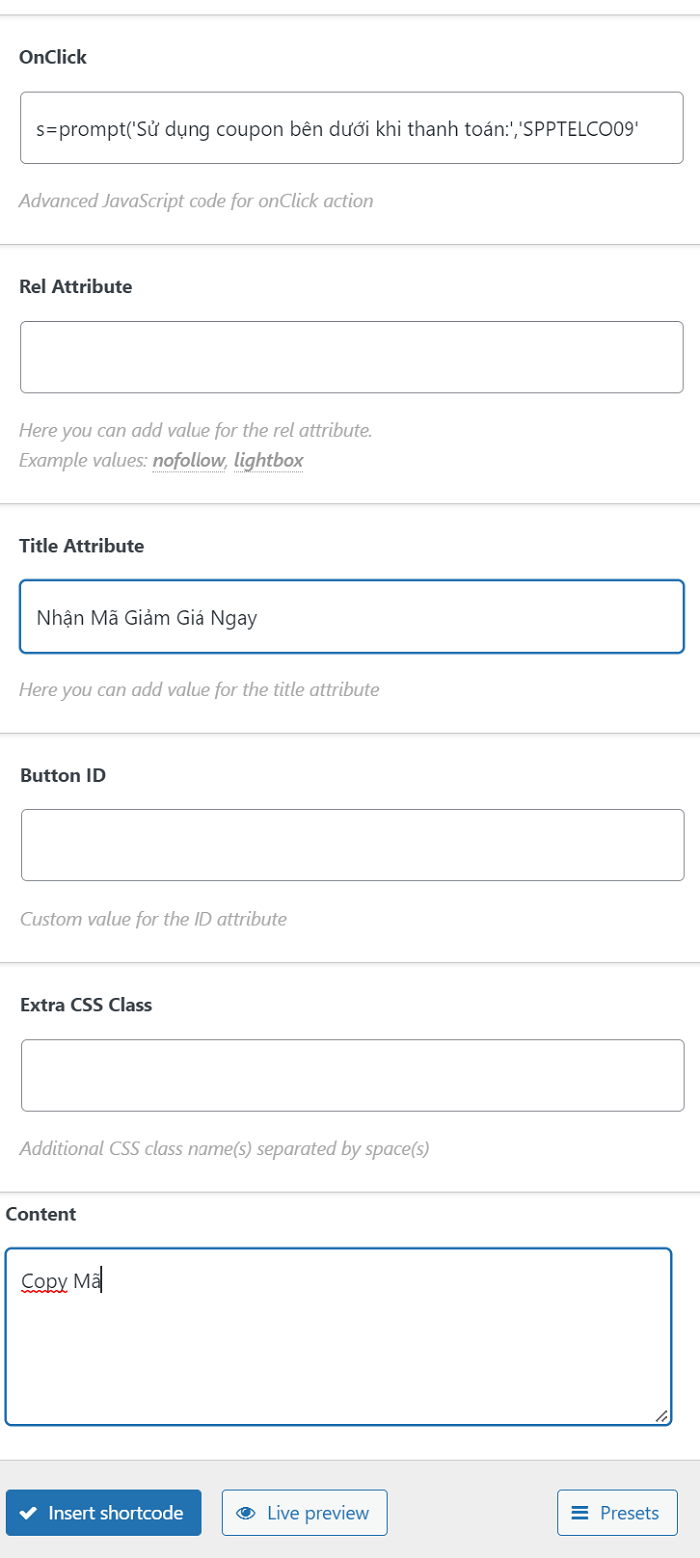
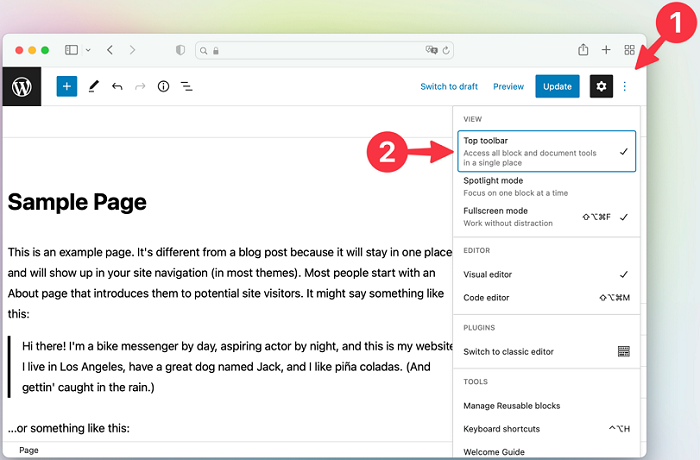
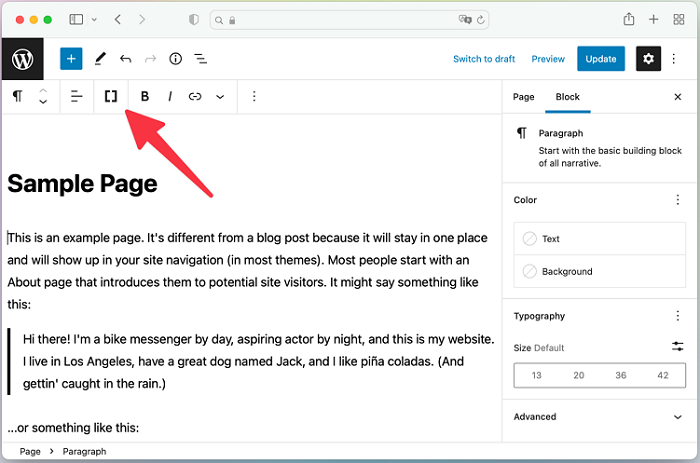
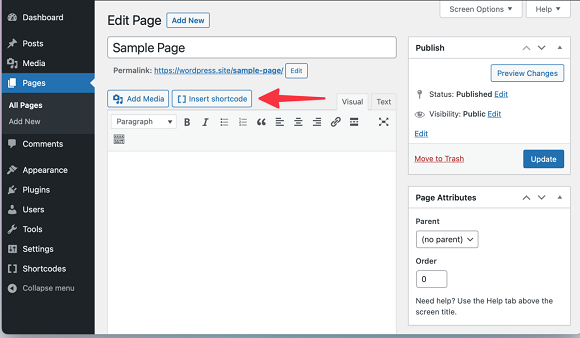
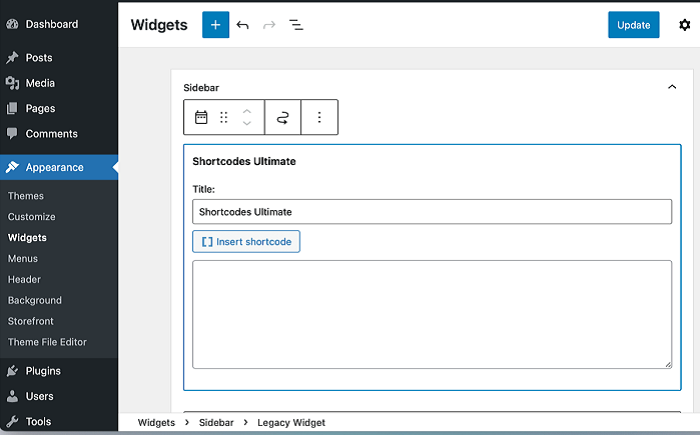




0 Nhận xét